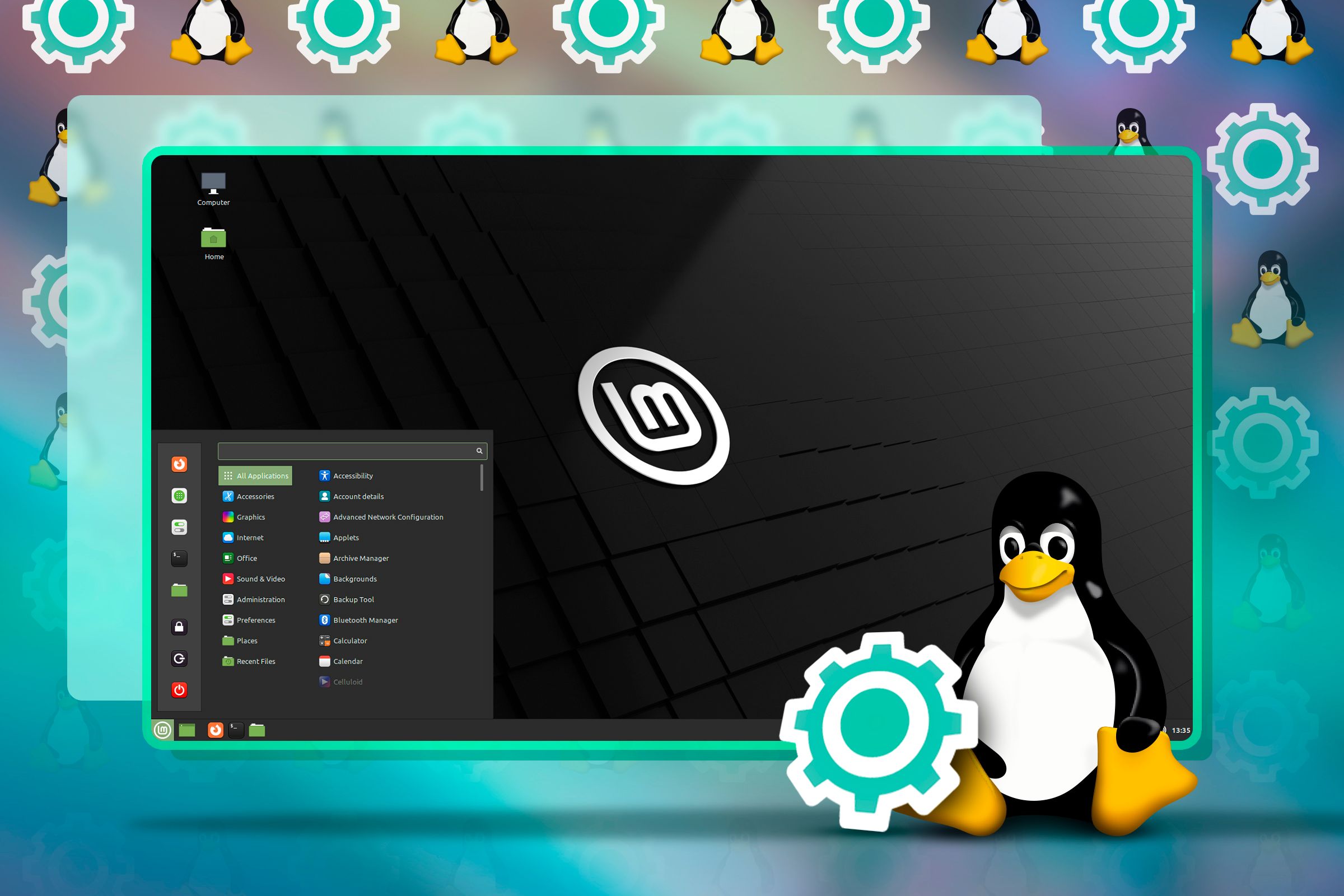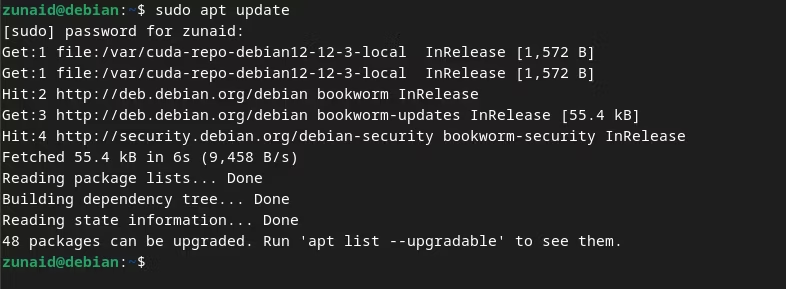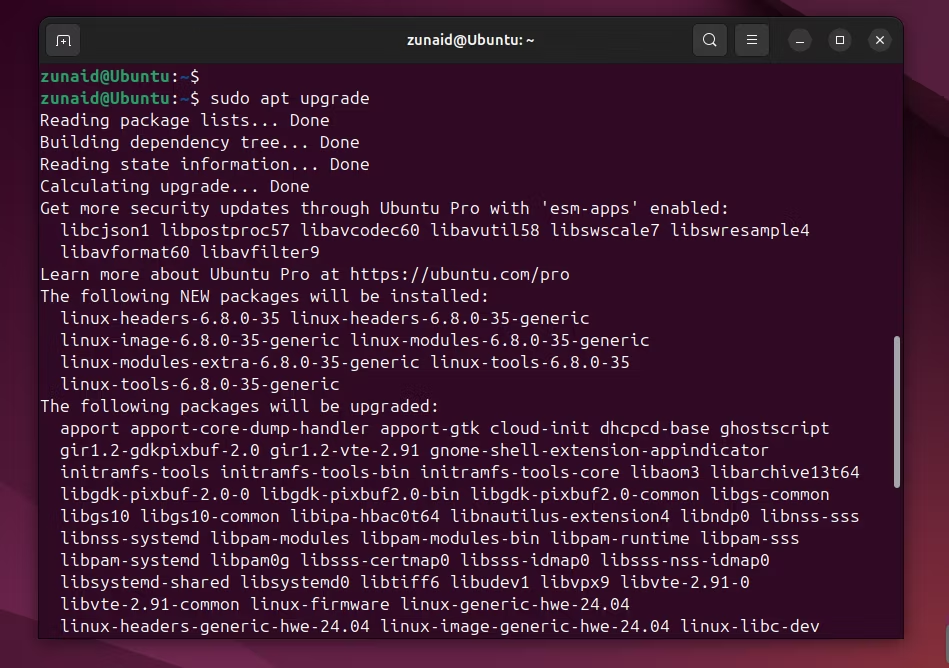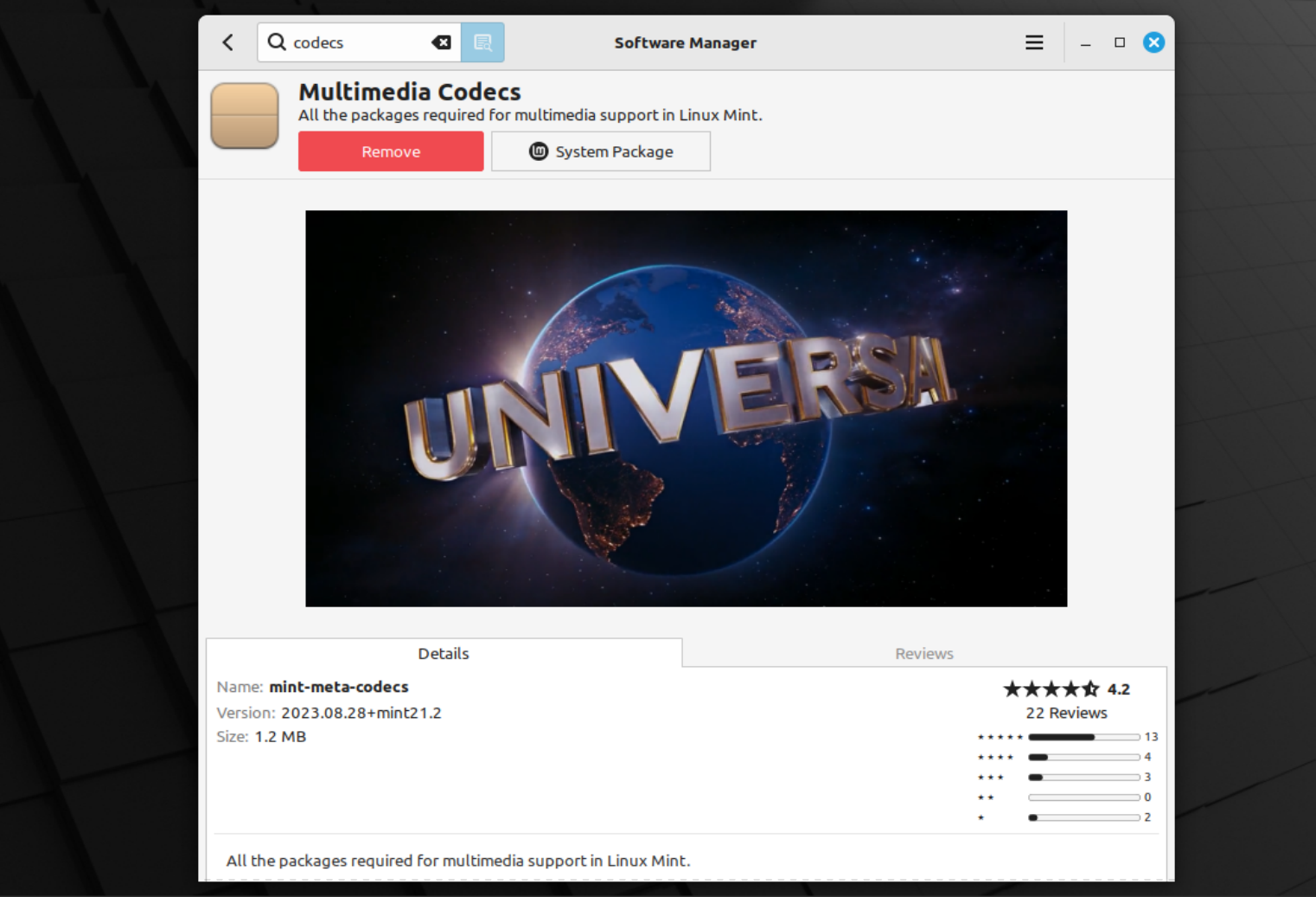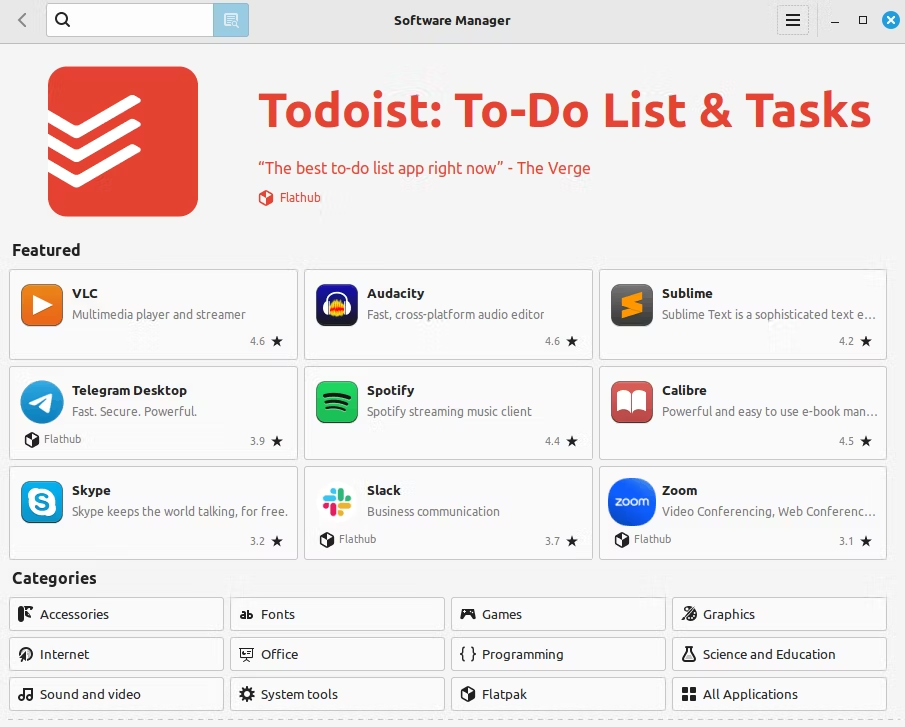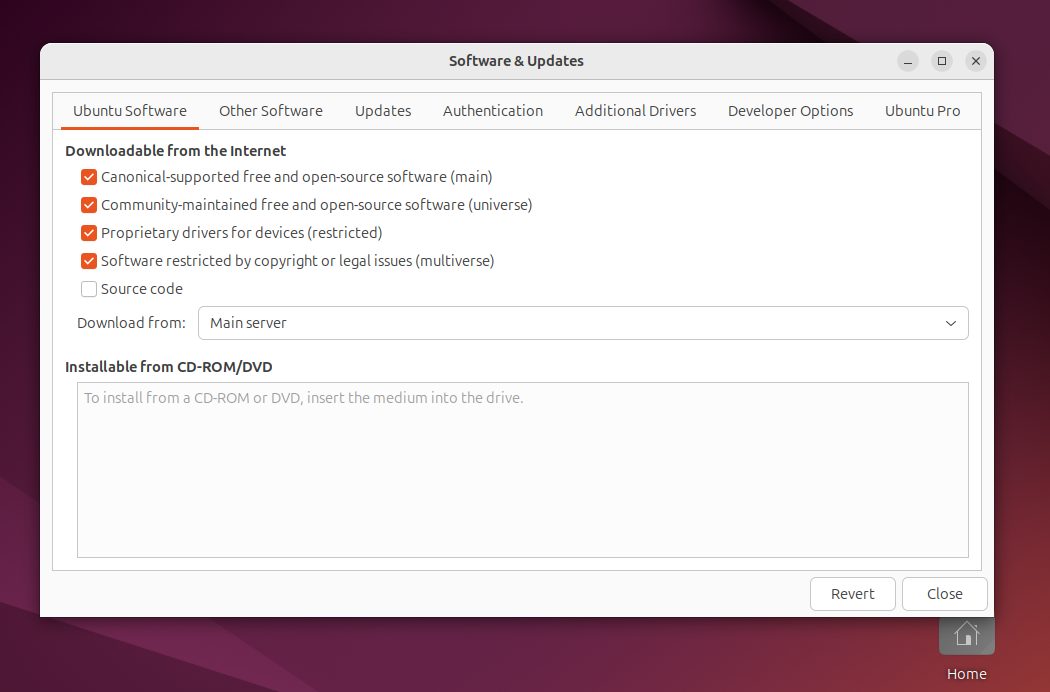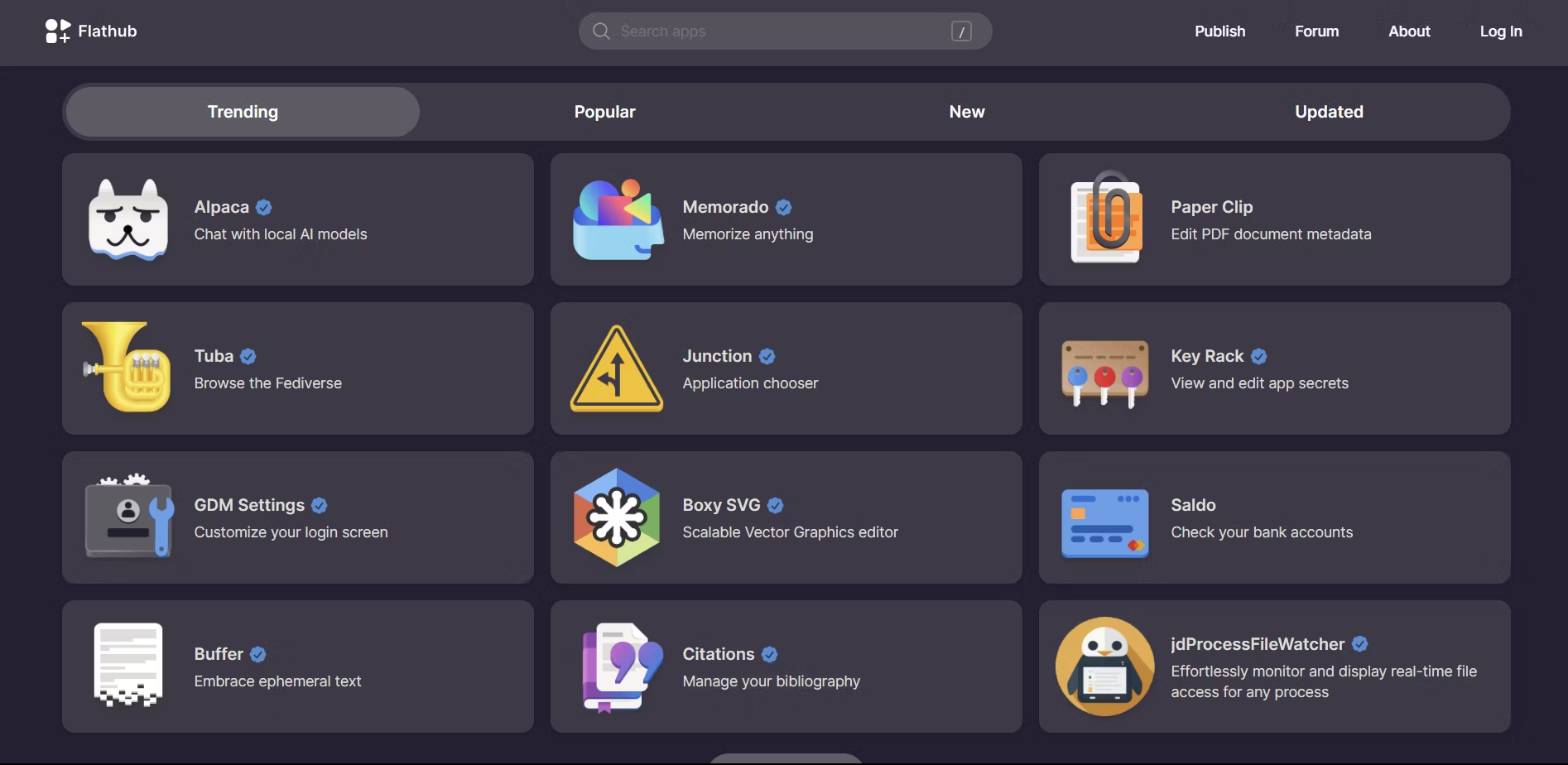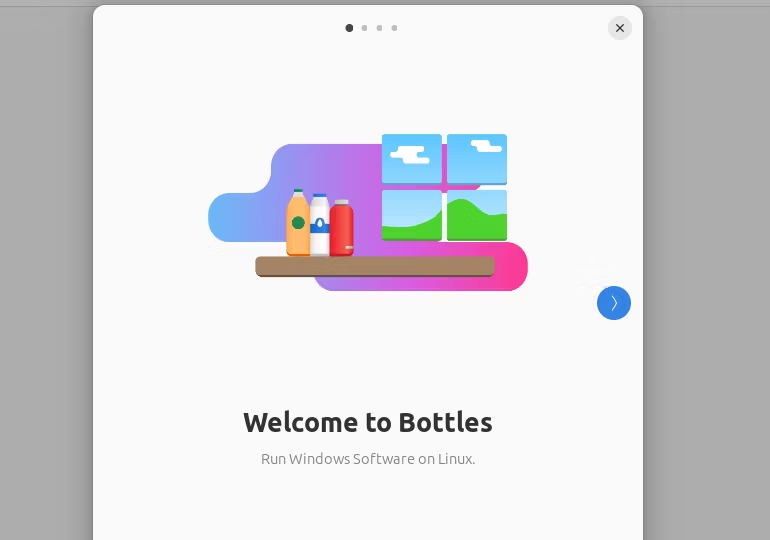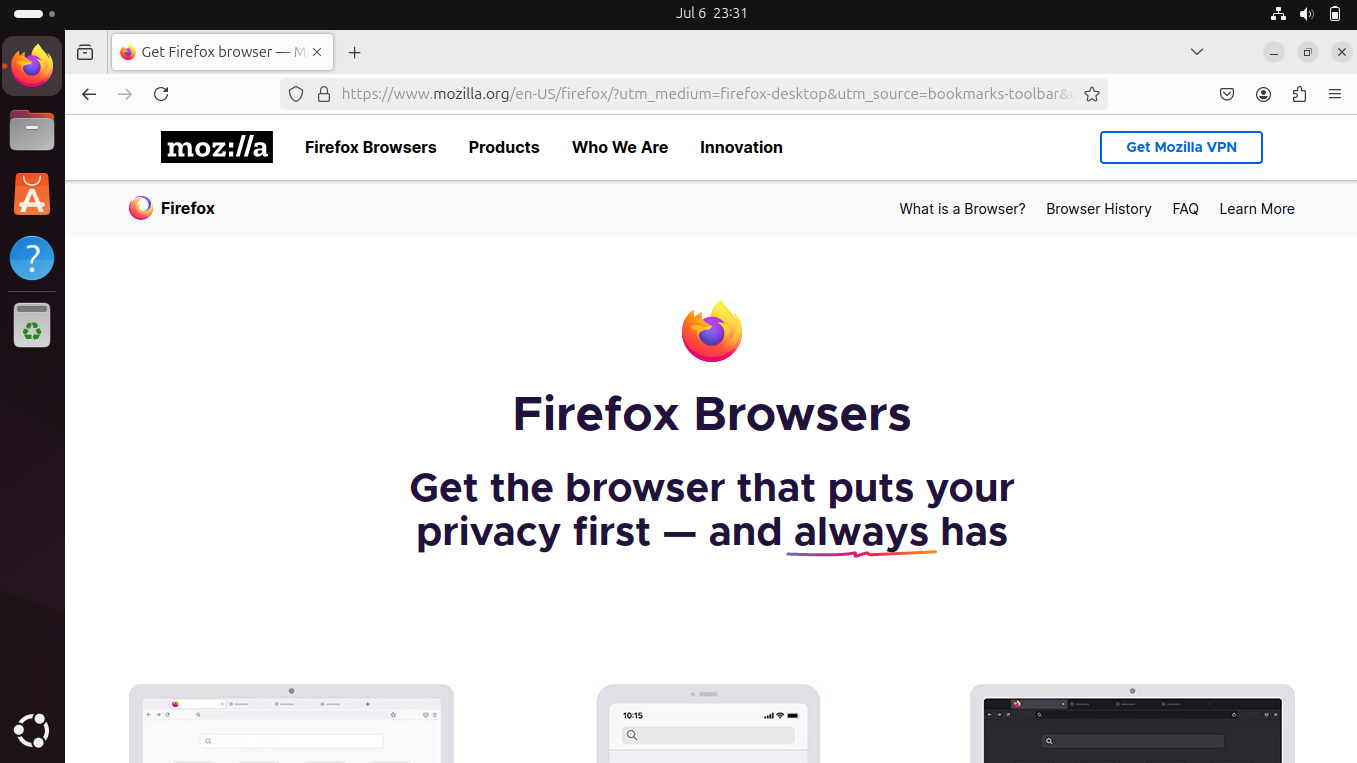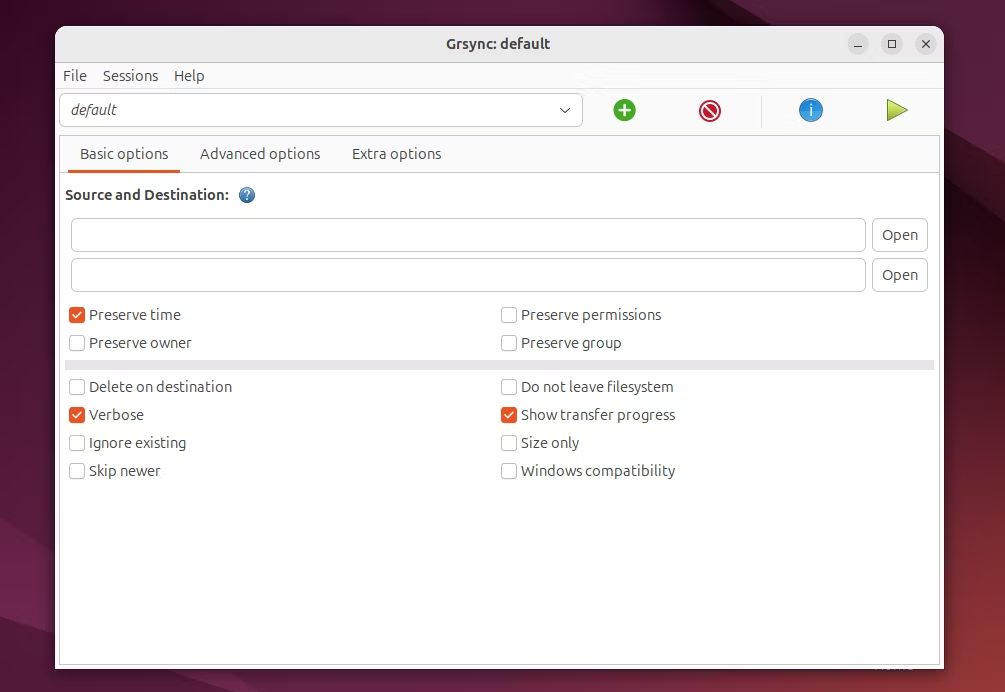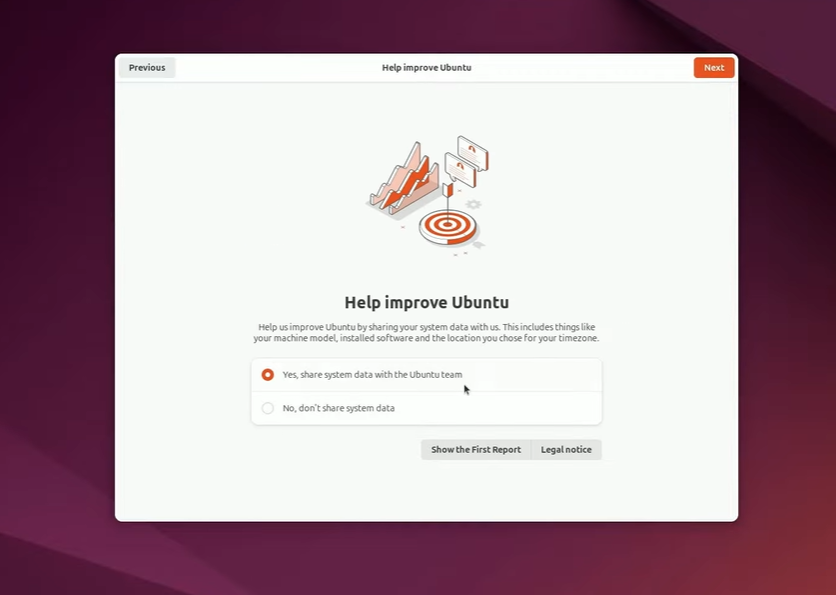安装 Linux 后我立即做的 12 件事(你也应该这样做)
快速链接
- 更新系统
- 安装媒体编解码器
- 安装必要的驱动程序
- 删除不需要的软件
- 配置软件源
- 启用 Flatpak
- 设置葡萄酒或瓶子
- 配置网络浏览器
- 管理用户和组
- 创建备份
- 调整隐私和安全设置
- 美化Linux环境
是否安装了全新的 Linux?你还没有完成。无论您是 Linux 新手还是经验丰富的用户,您都应该执行一些操作来配置新的 Linux 系统。作为一名长期的 Linux 用户,我总是在新的 Linux 系统上做以下 12 件事,以取得领先优势。
更新系统
安装 Linux 发行版后,其中的软件和其他必要的软件包可能不是最新版本。更新对于确保系统安全和平稳运行至关重要。它还确保您的软件与 Linux 系统保持兼容。值得庆幸的是,更新 Linux 系统很简单。您通常可以在应用程序启动器中搜索包含更新选项卡的软件商店。大多数流行的 Linux 发行版都附带一个(如果没有专用的更新工具),因此您不必担心。
如果您喜欢使用终端,则可以使用几个快速命令进行更新。按 Ctrl+Alt+T 打开终端。如果您想更新 Debian、Ubuntu 或其任何衍生版本,请运行:
sudo apt update此命令刷新软件存储库以更新软件包信息。这使您可以验证是否有新版本的软件可用。但是,该命令不会自动安装它们。要安装这些更新,您需要运行:
sudo apt upgrade这将下载并安装已安装软件和系统软件包的任何更新。在不同的 Linux 版本上更新 Linux 系统或多或少是相同的,不同的发行版可能使用不同的包管理器。因此,如果您想更新 Fedora 或 Arch,您可以遵循相同的过程并调整上述命令以适应。
安装媒体编解码器
多媒体编解码器就像微型转换器,使您的 Linux 系统能够理解和播放不同类型的音频和视频格式。您的 Linux 发行版可能不具备开箱即用的所有编解码器,因为它们是专有的,而且有些人只喜欢非专有软件。在其他情况下,您可能在安装 Linux 时跳过了安装它们,或者您选择了不包含它们的最小安装。如果您不关心专有软件与非专有软件,则应该安装编解码器,这样在播放某些类型的媒体时就不会遇到错误。
对于 Ubuntu,您可以从 Multiverse 存储库安装 ubuntu-restricted-extras 软件包,其中包含许多基本软件,包括编解码器。对于 Linux Mint,您可以在软件中心搜索媒体编解码器。
对于 Fedora,您可以从 RPMfusion 存储库获取必要的编解码器。在 openSUSE 上,您可以从 Packman 存储库安装它们。
然而,有一个更简单的过程:在您的发行版上下载并安装 VLC 媒体播放器。 VLC 包含您享受流畅视频播放所需的大多数媒体编解码器。
安装必要的驱动程序
在 Linux 上安装驱动程序的体验与在 Windows 上安装驱动程序的体验截然不同。大多数驱动程序都包含在 Linux 内核中。然而,许多公司只提供闭源专有驱动程序。这包括某些 GPU、Wi-Fi 适配器、打印机和其他硬件的驱动程序。您现有的驱动程序可能就足够了,但是拥有制造商提供的驱动程序意味着您将来不必处理任何不兼容问题,并且将获得最佳输出。
更不用说,在某些情况下您需要安装驱动程序来设置特定硬件。我有一台 Huion 平板电脑,我必须下载他们的专有驱动程序并安装它才能使平板电脑正常工作。如果您有不常用的设备,如果设备在插入后无法立即工作,请确保安装正确的驱动程序。
您可以在 Linux 发行版的存储库或制造商的网站上找到驱动程序。通常,安装它们就像安装任何其他软件一样:您在终端中运行一个或多个命令。在极少数情况下,您可能需要编译程序才能安装它。
删除不需要的软件
与 Windows 不同,Linux 没有附带太多过时的软件。有些发行版甚至可以让您在安装过程中选择安装您想要的程序,这样您就可以将系统上不必要的程序保持在最低限度。但有些程序仍然逃脱了这些障碍并被安装,所以我需要做一些清理。我使用 Google Workspace,因此我从桌面上删除了 LibreOffice。感谢 Linux 包管理器,我只需运行一个命令即可删除所有不必要的软件程序。
配置软件源
软件源(也称为存储库)包含大量软件包的集合。默认情况下,您的系统配置有由您的发行版维护的存储库。然而,除了官方消息来源之外,还有一个值得探索的世界。有许多由独立开发人员、贡献者或组织维护的第三方存储库。这些存储库通常包含最新的软件版本、专用工具以及官方存储库中不提供的软件。
对于 Arch Linux 用户,可以使用 Arch User Repository,简称 AUR。对于 Ubuntu,您有 PPA 和 Pacstall。基于 RHEL 的发行版具有 Extra Packages for Enterprise Linux (EPEL)、REMI 和 RPMFusion 存储库。通过添加这些存储库,您可以显着增加可以安装的软件数量。
有许多命令行实用程序,例如 apt-add-repository,允许您将这些第三方存储库添加到 Linux 系统。大多数图形软件管理器还可以向系统添加软件源。如果您愿意,您还可以跳转到配置文件并从那里添加存储库。
启用 Flatpak
在 Linux 上安装软件的方法有很多种。其中之一是 Flatpak,它也是一个不错的选择。它在某种程度上统一了软件安装系统,因此,无论您使用哪种发行版,都可以以相同的方式安装来自同一来源的软件。
某些发行版(例如 Ubuntu)默认情况下未启用 Flatpaks。要启用 Flatpaks,您首先需要安装它并使用以下命令添加 Flathub 存储库:
sudo apt install flatpak
flatpak remote-add --if-not-exists flathub https://flathub.org/repo/flathub.flatpakrepo
之后,您可以使用命令行从 Flathub 网站安装软件。为此,您需要从软件网站找到包名称并按以下格式运行命令:
flatpak install package_name设置葡萄酒或瓶子
许多 Windows 用户避免使用 Linux 的一个常见原因是它没有对许多 Windows 专用程序的本机支持。想想 Microsoft Office、Adobe Creative Suite 和许多其他商业软件程序。如果这些软件程序对您来说至关重要,那么在 Linux 上运行它们的最佳方法可能是通过 Wine 或 Bottles。
Wine 是一个兼容层,允许您在 Linux 上运行 Windows 程序。设置 Wine 需要一点工作,然后您必须对其进行配置。对于初学者来说,这似乎令人难以承受。这就是瓶子发挥作用的地方。它是 Wine 的视觉包装。因此,Bottles 在幕后使用 Wine,但提供了更方便的 GUI 界面来设置它。
但请记住,Wine 并不是 Windows 本身的替代品。通过 Wine 运行的应用程序永远不会获得与在本机 Windows 计算机上运行的应用程序相同的性能。各个应用程序有不同的兼容性级别。有些应用程序运行良好,有些有错误,有些甚至不受 Wine 支持。
配置网络浏览器
大多数 Linux 发行版都安装了 Firefox。不过,我喜欢使用 Brave 和 Chrome(您也可以使用未在 google 上搜索到的 Chromium。)大多数浏览器都提供只需点击几下即可导入所有设置的选项。这会自动安装浏览器扩展、获取书签并配置我在其他设备上使用的安全和搜索设置。浏览器配置可确保我在任何设备上的任何操作系统上获得相同的个性化浏览体验。
管理用户和组
如果您打算进行大量修改,那么用户和组都是 Linux 环境中的重要概念。您可以创建各种用户并赋予他们不同级别的权限,以便每个用户可以在系统上执行不同的任务。
组是 Linux 上控制权限结构的一种方法。特定组的用户只能执行该组特有的任务。例如,要使用 sudo 命令,用户需要位于 sudoers 组中。就像创建用户一样,您也可以将用户添加到组中。
对于 Linux 新用户来说,这听起来可能令人困惑,但如果您想要进行高级 Linux 计算,则不应跳过此步骤。了解如何添加和删除用户、创建组并向其中添加用户、列出您的用户所属的组以及其他详细信息将使您不必担心向错误的用户提供错误的访问权限。
创建备份
没有人喜欢丢失文件。不幸的是,我经过惨痛的教训才明白了这一点。不时创建系统快照并定期备份最重要的数据可确保您不会在意外中丢失系统文件和其他必要文件。这就是为什么您应该在安装 Linux 后立即制定备份策略。
有许多很棒的工具可以备份 Linux 系统。您有 rsync、restic 和 Pika Backup 等。对于系统快照,您可以使用 Timeshift。
调整隐私和安全设置
隐私和安全都是 Linux 用户的首要任务。事实上,这就是我更喜欢 Linux 而不是 Windows 的原因之一。首先要做的是在安装过程中跳过任何遥测请求,并在安装后检查其他遥测设置。
当然,这些并不能让你完全匿名。当互联网隐私对我来说至关重要时,我会使用 Tor 浏览器并设置 VPN。
至于安全性,你可以做很多事情。其中一些为每个用户帐户创建强密码、全盘加密,并遵循最小权限原则。根据您的发行版,您还可以使用 SELinux 或 AppArmor 来控制强制访问控制。如果您运行的是 Linux 服务器,请确保使用fail2ban 保护它并考虑设置防火墙。
美化Linux环境
Linux 就是定制。根据您的发行版,您可以采用多种方法来实现此目的。如果我使用 GNOME,我会立即使用 GNOME Tweaks。如果您使用的是 KDE Plasma 而不是 GNOME,那么您已经有大量的设置可供探索来自定义系统。您还可以使用 Conky 来增强 Linux 的外观。对于终端来说,Oh My Zsh 是一个令人难以置信的工具。
通过执行以下步骤,您可以将普通 Linux 安装转变为强大且个性化的环境。但本指南只是一个跳板。不断修补、犯错误并发现新工具,以在 Linux 上塑造您自己的一套必须做的事情,以满足您的需求。